视频剪切合并器是一款目前剪切视频速度最快,支持无损切割视频,最好用的免费视频剪切合并工具,使用这款软件剪切一个100MB大小的视频文件只需要10秒左右时间,并且操作使用起来也是非常的简单,只需要将你的视频文件用视频剪切合并器打开,选择好你想剪切的视频起始位置和结束位置,点击开始剪切按钮,立刻就能够搞定!
小编精选:视频合并软件

【功能介绍】
1、支持无损剪切AVI、MP4、FLV、MOV、RMVB、3GP、WMV等各种视频格式,剪切后视频清晰度,画面大小等不变;
2、支持任意的不同视频格式之间的合并,比如你可以把FLV格式和MP4格式的视频合并在一起。

【怎么切掉前面两秒】
1、视频剪切合并器可以帮助用户进行视频的剪辑,无需繁杂的操作即可轻松实现,既然要进行视频的剪切,当然是要导入视频文件才行,在导入之后即可查看视频整体的播放效果,拖动时间点观察合适的剪切点,如下图所示:

2、如果你想要将视频前面两秒的内容进行剪切,一共有两种方法可以实现,第一种是直接在下方的“开始剪切”的秒数中输入前两秒具体的时间点,第二种是直接拖动“时间点”找到合适的剪切点,虽然此方法并不能够精确的设定剪切时间,但胜在可以帮助用户精确的剪切某个时间所出现的画面,如下图所示:
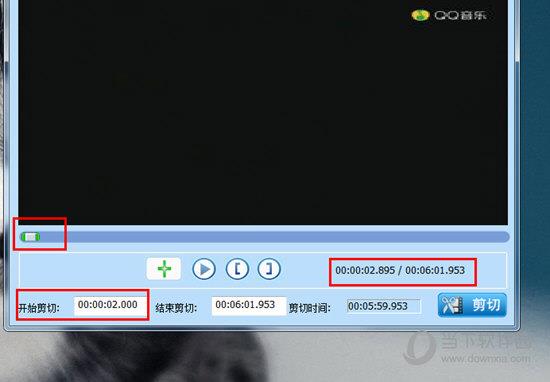
3、最后只需要选择预设方案,你也可以选择“间接剪切”,自定义选择合适的输出视频格式,即可开始剪切,如下图所示:
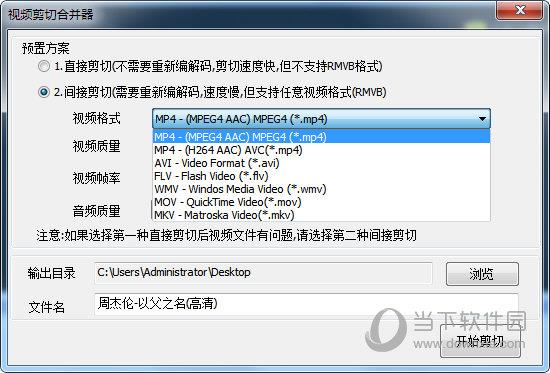
【怎么剪切音乐】
1、视频剪切合并器是一款专业的视频剪切工具,很多用户虽然知道这款软件可以进行视频的剪切,但不知道如何利用它进行音乐的剪切,下面小编就来为大家讲讲剪切音乐的具体操作方法,首先需要先点击“视频剪切”栏中的“+”号选项打开添加界面,如下图所示:
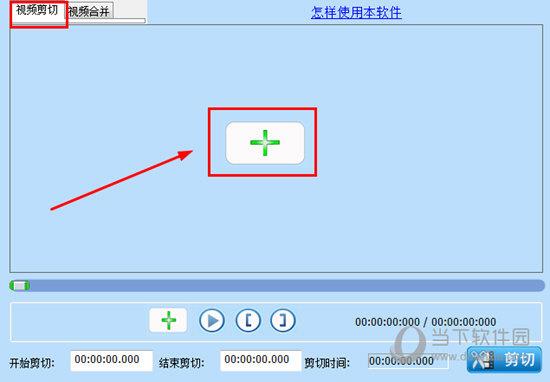
2、接着找到想要添加的音乐文件夹,由于视频剪切合并器只支持显示音乐文件格式,大家在此界面是看不到音乐文件的,所以如果你想要进行音乐文件的导入,需要将整个音乐文件的名字以及后缀名复制过来,就如同红框标注内的“XXX.mp3”格式,接着点击“打开”即可成功导入音乐文件,如下图所示:
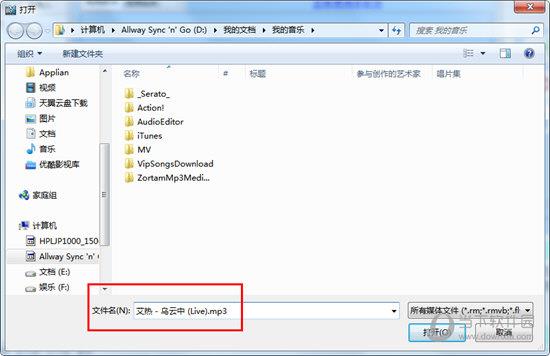
3、接着将自动转到主界面,选择想要开始剪切点与结束剪切点,之后点击“剪切”选项将会出现剪切的界面,默认选择“直接剪切”选项,这样就可以避免重新编解码音乐文件,最后选择“开始剪切”即可在输出目录中找到剪切成功的音乐文件,如下图所示:
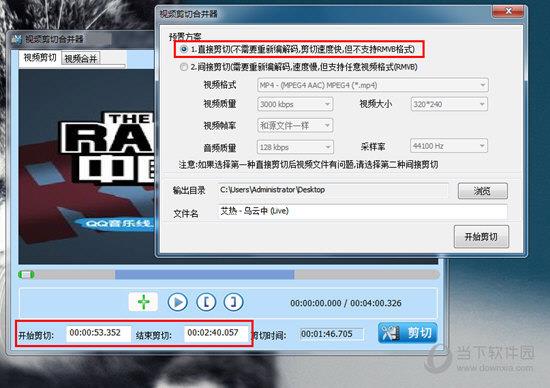
【怎么合并视频】
1、如果你想要在视频剪切合并器中合并两个或多个视频文件,则可以在“视频合并”栏中找到添加选项进行添加,接着在弹出的窗口界面选择想要合并的视频,如下图所示:
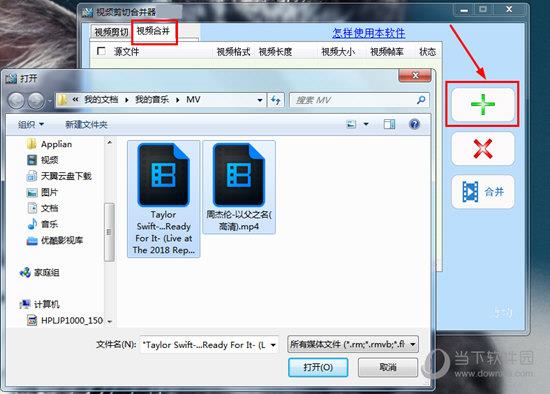
2、导入视频文件后,大家可以在每个源文件的右边看到每个视频所呈现的视频格式、视频长度、视频大小以及视频帧率等数值,这些数值可以帮助大家在接下来输入文件的时候提供一个参考,毕竟如果源视频本身的视频是比较小的,在输出的时候强行将其调大,可能会导致画面出现模糊的情况,最后勾选想要合并的文件,点击“合并”即可开始进行合并的设置,如下图所示:
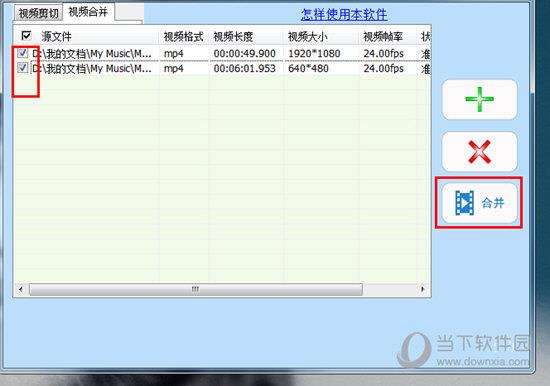
3、如果源视频都是一个格式,则可以选择“直接合并”方案,如果你想要自定义设置合并的视频,可以在间接合并中进行调整,最后点击“开始合并”即可成功合并视频,如下图所示:
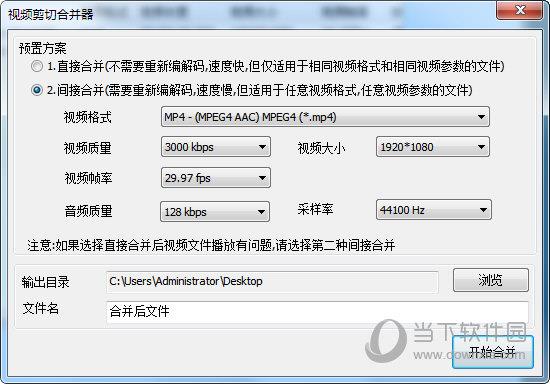
【猜你喜欢】
紫电视频合并大师:紫电视频合并大师是一款专门提供视频合并服务的软件,支持多种格式合并,包括AVI、MPEG、MPG、DAT、RM、RMVB等格式,并且合并的速度非常快、画质高清无损。 蜗大客合并视频软件:蜗大客合并视频器是款很简洁好用的视频合并工具。它可以将有趣的小视频整合在一起,也可以帮几个有趣的视频桥段自由组合成一个长的大视频,还能自由设置合成频率和间隔时间。 飞华视频合并专家下载:飞华视频合并专家是一款简单好用的视频合并软件,它可以将多个不同格式的、琐碎的视频任意地组合或排列合并成一个统一格式的大视频文件,然后输出,而且能够支持合并完成后自动关机。 迅捷视频合并分割软件下载:迅捷视频合并分割软件是一款集视频合并分割功能与一体的视频剪辑软件,可无损对AVI、MP4、FLV、RMVB、WMV等格式的视频进行分割合并,支持自定义分割合并视频片段。 Zealot All Video Joiner(视频合并软件) V4.2.5 官方安装版:Zealot All Video Joiner 是Zealot公司推出的一款多媒体视频合并软件,程序可以帮助你快速高效的将多个AVI/DivX,MPEG,或者WMV/ASF视频片断合并为一个完整的视频文件,你可以同时添加多个视频片断。
